1、打开word编辑器,写好文字内容后,点击【插入】。
2、插入菜单找到【首字下沉】,点击进入。
3、选择任意首页效果,本文以【首字下沉】举例。
4、效果设置完毕后,距离那栏手动填写0.3厘米。
5、点击【确定】按钮,执行以上操作。
6、这样首字效果就设置完毕了,首字距离正文0.3厘米。
word字体悬挂距正文03厘米怎么设置
在WORD文档中,打开首字下沉选项,选择下沉,输入行数和距正文的距离0.3厘米,操作方法如下:
方法/步骤
1
/3
点击插入
打开WORD文档,选中首字,点击菜单栏上”插入-首字下沉-首字下沉选项“。
2
/3
设置距离
弹出窗口,勾选下沉,在下方输入行数,距正文输入框中输入”0.3厘米“。
3
/3
查看效果,达到了字体悬挂距正文03厘米的效果。
word字体悬挂距正文03厘米怎么设置
字体距正文03cm设置方法:
1、打开需要操作Word文档,鼠标选中需要设置的段落,点击工具栏的“插入”
2、找到“文本”一项,点击“首字下沉”
3、选择“首字下沉选项”
4、上面“位置”选择“下沉”,下面选项中字体选择“中文正文”,“下沉行数”输入框输入”3“,“距正文”输入框输入“0.3厘米”,然后点击下面的“确定”按钮即可。
5、返回Word文档,发现首字下沉3行,距正文为0.3厘米已经设置成功